
DirectX gibi oyunlar oynarken, birçok kullanıcı directx yetersiz bellek hatası ilgili bir mesajı alır. Bu yazıda, aynı hatayı alırsanız ne yapabileceğinizi anlatacağız.
Bilgisayar oyunlarının keyfini çıkarırken karşılaşılan sorunlardan biri de DirectX hatalarıdır. Özellikle DirectX bellek yetersiz hatası, birçok oyuncunun karşılaştığı ve oyundan aniden atılmasına neden olan yaygın bir sorundur.
DirectX Hatası ve Nedenleri
Birçok oyuncu, oyun oynarken ekranlarında “DirectX Function, E_OUTOFMEMORY” hatasıyla karşılaşır. Bu hata, “Direct3D çağrıyı tamamlamak için yeterli bellek ayıramadı.” mesajıyla birlikte gelir. Bu sorun, oyunun aniden çökmesine ve oyun deneyiminin bozulmasına neden olur. Aşağıda, bu hatayla başa çıkmak için yapabileceğiniz çözüm yollarını bulacaksınız.
DirectX Hatası
DirectX function failed with E_OUTOFMEMORY (Direct3D could not allocate sufficient memory to complete the call.”). GPU: “NVIDIA GeForce RTX 4090, Driver: 53598.
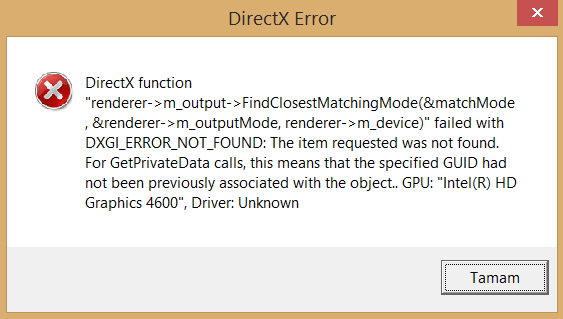
İçerik konuları
DirectX Yetersiz Bellek Hatası Çözümü
Eğer DirectX yetersiz bellek hatası ve çağrıyı tamamlamak için yeterli bellek ayıramıyorsa, yapmanız gereken ilk şey Windows Güncellemelerini kontrol etmektir. Bazen bu sorunu çözmek için gereken tek şey sistemi güncellemektir, ancak bu işe yaramasa bile bilgisayarınızı güncel tutmak iyi bir uygulamadır. Güncelleme işe yaramazsa, sorunu çözmek için aşağıda belirtilen çözümleri izleyin.
Ekran Sürücülerinizi Güncelleyin
Bu hatanın en yaygın nedenlerinden biri eski grafik sürücüleri nedeniyle GPU arızasıdır. Bu durumda, ekran sürücülerinizi güncellemeniz gerekmektedir. Ya ücretsiz bir sürücü güncelleme yazılımı indirmenizi ya da üreticinin web sitesinden en son sürümü yüklemenizi öneririz. Sürücüyü güncelledikten sonra sorunun çözülüp çözülmediğini kontrol edin.
Video Belleğini Artırın
DirectX yetersiz bellek hatası nedeniyle, VRAM’ı artırmamız gerekiyor. VRAM’ı artırmak, en azından bazı durumlarda gerçek fiziksel bellek kaybını telafi edebilir. Bu nedenle, aşağıda belirtilen adımları kullanarak VRAM’ı artıralım.
- Başlat Menüsünden “Gelişmiş Sistem Ayarları“nı arayın.
- Pencere göründüğünde, Gelişmiş sekmesine tıklayın.
- Ardından, Performans bölümünde bulunan Ayarlar’a tıklayın.
- Şimdi, Gelişmiş sekmesine gidin ve ardından Değiştir’e tıklayın.
- Tüm sürücüler için sayfa dosya boyutunu otomatik olarak yönet’i işaretle’yi kaldırmanız gerekecek.
- Oyununuzun yüklü olduğu sürücüye gidin ve Özel Boyut‘u seçin.
- Başlangıç boyutunu ve Maksimum boyutunu en az DirectX gibi oyunlar oynarken, birçok kullanıcı directx yetersiz bellek hatası ilgili bir mesajı alır. Bu yazıda, aynı hatayı alırsanız ne yapabileceğinizi anlatacağız. olarak ayarlayın.
- Son olarak, Uygula > Tamam’a tıklayın ve bilgisayarınızı yeniden başlatın.
Değişiklikleri yaptıktan ve bilgisayarınızı yeniden başlattıktan sonra oyunu başlatın ve sorunun çözülüp çözülmediğini kontrol edin.
DirectX Önbelleğini Temizleyin
Şimdi, bu hataya neden olabilecek olan DirectX önbelleğini temizlememiz gerekiyor. Bu, sık kullanılan verileri içeren dosyalar olan önbelleklerin herhangi bir soruna neden olmayacağı anlamına gelir. Aynı işlemi yapmak için aşağıdaki adımları takip edin.
- Başlat Menüsünden “Disk Temizleme“yi yönetici olarak açın.
- C sürücüsünün açılır menüde seçili olduğundan emin olun ve Tamam‘a tıklayın.
- Tüm kutuları işaretlemeden bırakın ve DirectX Shader Cache ile ilişkili kutuyu işaretleyin.
- Son olarak, Tamam’a tıklayın.
Eylemlerinizi onaylamanız için bir pencere alacaksınız ve bu, bozuk önbellekleri temizleyecektir. Son olarak, oyunu başlatın ve sorunun çözülüp çözülmediğini görün.
Oyun Dosyalarının Bütünlüğünü Doğrulayın
Eğer hiçbir şey işe yaramazsa, son çareniz bozuk sistemleri onarmaktır. Kullandığınız oyun başlatıcısından bağımsız olarak, oyun dosyalarının bütünlüğünü oldukça kolay bir şekilde doğrulayabilirsiniz. DirectX hatası bozuk oyun dosyalarından kaynaklanıyorsa, bu çözüm sorunu çözecektir.
DirectX’i Yeniden Yükleyin
Hala sorun devam ediyorsa, DirectX’i tamamen kaldırıp yeniden yüklemeyi düşünebilirsiniz. Bu işlem bazen karmaşık olabilir, bu nedenle adımları doğru bir şekilde takip ettiğinizden emin olun.
İlgili: Windows 11 DirectX Hatası Nasıl Düzeltilir
Anakartınızı Kontrol Ettirin
Oyun dosyalarını onarmaya rağmen hala DirectX yetersiz bellek hatası alıyorsanız, anakartınızı kontrol ettirmeniz ve muhtemelen GPU’nuzu çökerttiği çok olasıdır. Bu, birçok kullanıcıya olduğu gibi size de olabilir.
DirectX bellek yetersiz hatası, oyun deneyiminizi olumsuz etkileyebilir. Ancak yukarıda bahsedilen çözüm yollarını deneyerek, sorunu çözme olasılığınızı artırabilirsiniz. Hataları çözmek için sabır ve özenle adımları takip etmek önemlidir. Umarız bu çözüm önerileriyle sorununuzu çözebilir ve sorunsuz bir oyun deneyimi yaşayabilirsiniz. Sorununuzun çözülememesi veya farklı bir durumlar karşılaşılması halinde bizimle iletişime geçebilirsiniz.








































